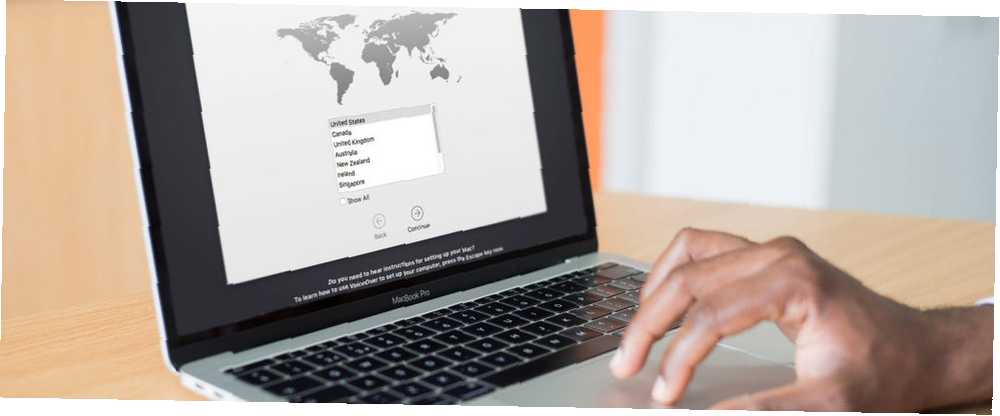
Mark Lucas
0
4947
1320
Kdysi dávno, chcete-li vymazat váš Mac a obnovit jej na tovární nastavení, musíte zavést systém pro obnovení, otevřete Disk Utility, vymažte a rozdělte disk a znovu nainstalujte celý operační systém přes internet. To často trvalo hodiny. V systému iOS to můžete udělat několika klepnutími, takže by to nemělo být pro Mac tak snadné?
Díky aktualizaci představené ve vysoké Sierře se to tam dostává. Nyní je obnovení vašeho Macu do továrního stavu mnohem jednodušší díky některým novým příkazům v místním instalátoru makra. Podívejte se, jak můžete stroj otřít téměř stejně jednoduše jako stisk tlačítka.
Krok 1: Co dělat, než začnete
Funkce, kterou pokrýváme, byla představena v systému MacOS High Sierra 10.13.4, takže pro použití počítače musí být spuštěna tato verze nebo vyšší --vymazat. Kromě toho musí být váš pevný disk ve formátu APFS. Pokud je váš pevný disk stále na HFS +, možná budete moci znovu rozdělit disk na APFS, abyste to mohli využít.
Varování: Když řekneme, že to vymaže váš stroj, máme na mysli bude nenávratně zničit všechno na vašem počítači. Pokud chcete uložit data, abyste je mohli po vymazání obnovit, zálohujte pomocí nástroje Time Machine Jak používat Time Machine pro zálohování Mac Jak používat Time Machine pro zálohování Mac Time Machine je vestavěný Mac nástroj pro zálohování počítače. Ukážeme vám, jak nastavit Time Machine, provádět zálohy a další. nebo preferovaný způsob.
Krok 2: Stáhněte si instalační program pro MacOS a uložte jej
Prvním krokem v tomto procesu je získání kopie nejnovějšího instalačního programu pro MacOS, ideálně stejné nebo vyšší verze, než jakou nyní váš počítač běží. Potom místo toho, abyste jej spustili, budete je chtít někam uložit, abyste je mohli později použít.
Stáhnout z Mac App Store
Pokud jste si stáhli předchozí instalační programy pro MacOS z App Store, měly by být stále k dispozici ve vašem Nákupy. V opačném případě je k dispozici ke stažení pouze nejnovější verze (kterou v době psaní obsahuje MacOS Mojave). Stejně jako všechny aktualizace macOS, je to zdarma.
Stažení se automaticky otevře Systémové preference, a instalační program se ve výchozím nastavení uloží / Aplikace složku. Nebojte se umístit kamkoli; jen si pamatuj, kam jsi to dal.
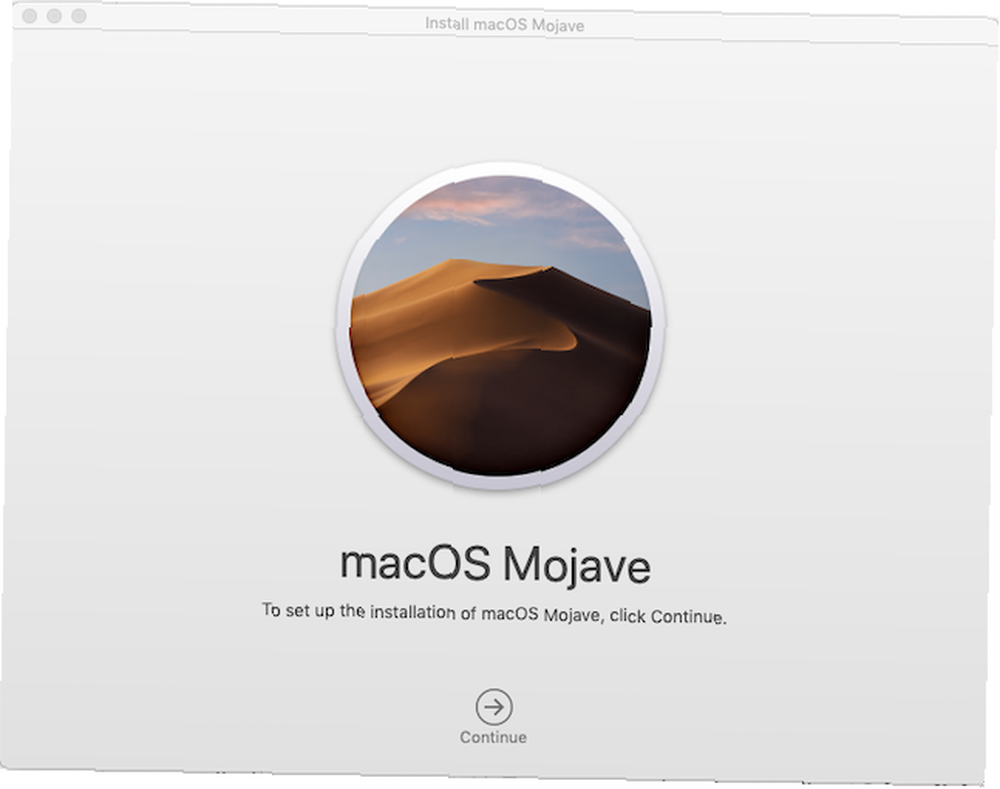
Uložte jej na jiný disk pro snadné kopírování
Až si do počítače stáhnete kopii instalačního programu pro MacOS, zkopírujte ji na jednotku Flash nebo do jiného externího úložiště, abyste ji mohli příště uložit.
Krok 3: Spusťte příkaz -eraseinstall
Tady se kouzlo stává. Skrytý hluboko uvnitř nově staženého instalačního programu se nazývá speciální příkaz startosinstall, se zbrusu novou možností s názvem --vymazat.
Chcete-li se k tomu dostat, vyberte instalační program, Ctrl + Click to, a zasáhla Zobrazit obsah balíčku. Pak jděte na Obsah> Zdroje> startosinstall. Otevřete terminál a přetáhněte startosinstall do okna. Poté přidejte --používání na konec příkazu a stiskem Vrátit se a podívejte se na možné možnosti.
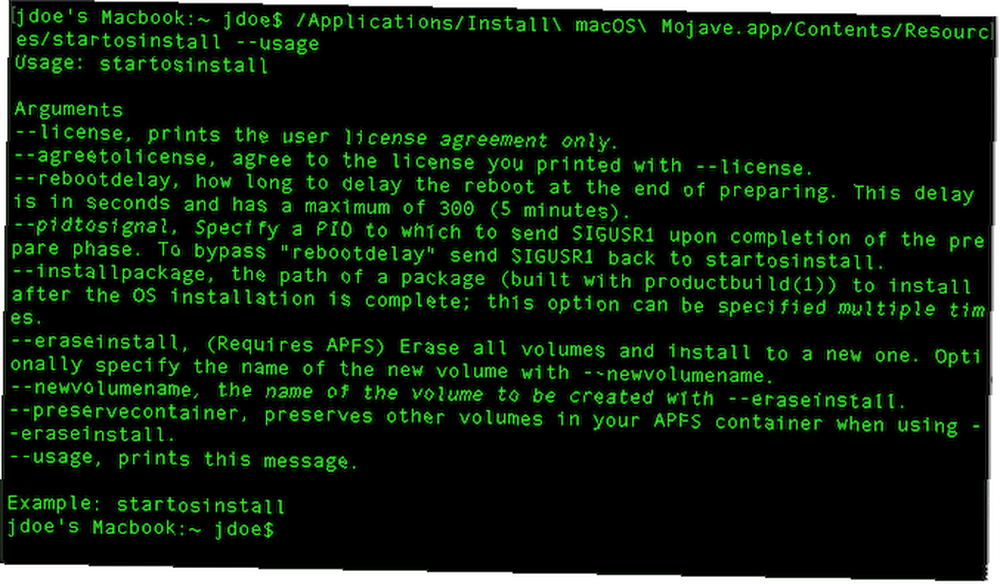
Důležité možnosti
Výstup pro --používání uvádí všechny možné možnosti startosinstall. I když existuje několik možností, které stojí za to se na ně podívat, důležité pro naše účely jsou:
--agreetol Licence: Automaticky souhlasí s licencí koncového uživatele.--vymazat: Tímto se vymaže váš aktuální svazek a nainstaluje se MacOS na nový. To je srdce toho, za čím jsme.--newvolumename: Název nového svazku, který chcete vytvořit pomocí výše uvedeného příkazu. Obvykle je to tak “Macintosh HD,” ale můžete to udělat, co chcete.
Uložte tento příkaz na později
Tady je příslušný příkaz vše na jednom řádku pro vás. Prostě to zkopírujte a vložte někam na později. Nezapomeňte, že pokud je instalační program na jiném místě, než je vaše / Aplikace složku, budete ji muset změnit v cestě.
"/ Applications / Install macOS Mojave.app/Contents/Resources/startosinstall" --eraseinstall --newvolumename "Macintosh HD" --agreetol LicenceA je to. Až budete připraveni stisknout spoušť, zkopírujte tento příkaz do Terminálu a stiskněte Vrátit se, a vaše část skončila. startosinstall stará se o všechno ostatní.
Když se váš systém znovu zavede, budete mít nový, nový a šťastný Mac. Během zálohování můžete obnovit ze zálohy Time Machine nebo ji nastavit jako nový počítač.
Proč je to lepší?
Nyní, když víte, jak to udělat, proč byste ji měli používat nad starou metodou přeinstalace makra?
Je to rychlejší
Kromě odebrání většiny aktivních kroků z běžného vymazání a obnovení, jakmile si stáhnete instalační program, můžete to provést tolikrát, kolikrát chcete. Kopírování instalačního programu z USB je téměř vždy rychlejší než obnovení makra přes internet v režimu zotavení.
Je to jednodušší
Tato metoda vyžaduje mnoho kroků z procesu ve více krocích. Nemusíte tam sedět, restartovat počítač ručně, otevřít nástroj Disk Utility, znovu rozdělit a poté projít kroky instalačního programu. Příkaz z něj odstraní veškerou aktivní práci, takže místo hlídání můžete udělat něco jiného.
Pro Mac Admins je to sen splněný
To je užitečné pro laika, který se snaží vyčistit jejich Mac v co nejmenším počtu kroků. Tato metoda však skutečně svítí v podnikovém nebo laboratorním prostředí, když se snažíte vymazat několik desítek strojů najednou. Místo toho, abyste přinesli pevný disk se zastaralým obrazem ze stroje na stroj, můžete je všechny vyrazit najednou.
Zabalte si instalační program do své oblíbené aplikace pro balení (jako je AutoPKG), nasaďte ji na své stroje někde skryté (například / var / tmp) a vzdáleně odeslat --vymazat příkaz k vymazání tolika strojů, kolik potřebujete stisknutím tlačítka. Spusťte instalační program s předstihem nebo jej propojte se svým zobrazovacím pracovním postupem, abyste je mohli smazat a nainstalovat po pádu z klobouku.
Oprava makra namísto obnovení
Máte problémy se softwarem, ale nemáte řešení pro zálohování všech svých osobních údajů? Žádný problém.
Mnoho problémů se softwarem můžete vyřešit jednoduše přeinstalováním makra Jak přeinstalovat macOS pro rychlý a Squeaky Clean Mac Jak přeinstalovat macOS pro rychlý a Squeaky Clean Mac Potřebujete obnovit Mac do továrního nastavení? Zde je návod, jak nainstalovat novou kopii makra a vymazat vše. v režimu obnovy. Nejlepší část této metody je, že to můžete udělat bez ztráty dat. Ujistěte se, že přeskočíte krok, který zahrnuje použití programu Disk Utility k vymazání oddílu, a pokračujte rovnou Přeinstalujte MacOS.











